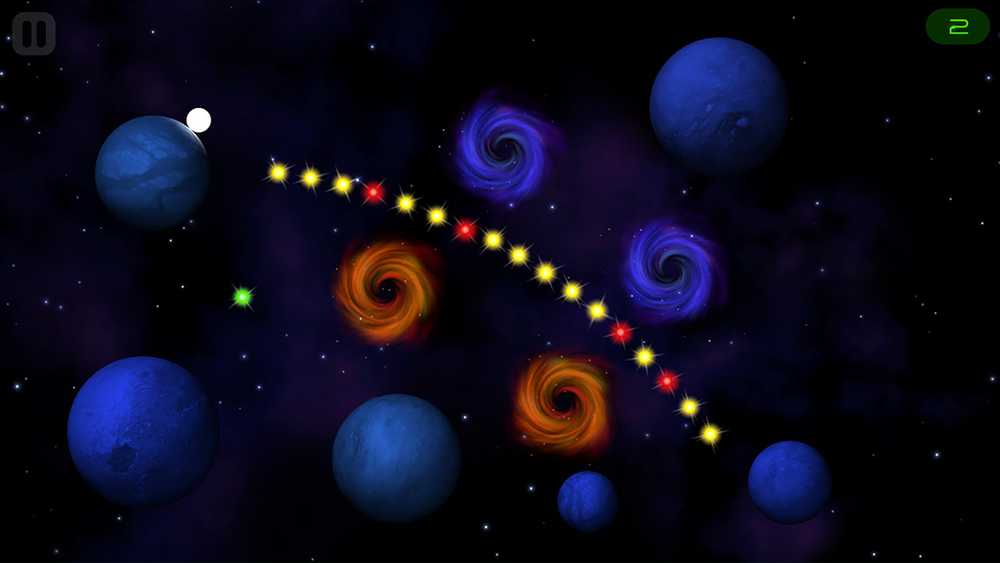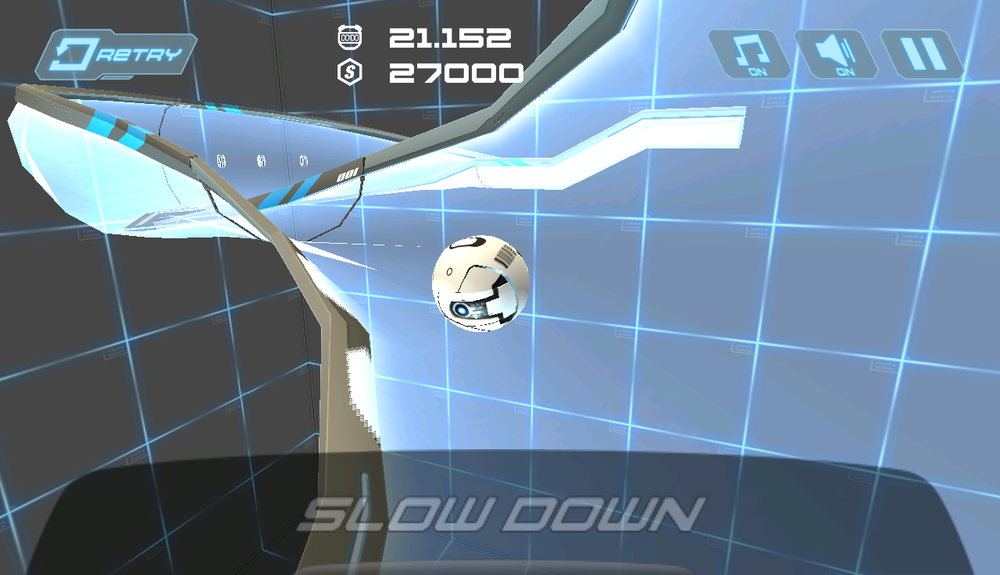Optimice Windows para obtener el mejor rendimiento para programas o servicios en segundo plano.

Windows administra automáticamente una serie de procesos de primer plano mientras se ejecuta una CPU. Tiene la capacidad incorporada para gestionar la asignación de tareas. Windows lo hace asignando una prioridad a las tareas. Debido a esta razón, su computadora puede manejar múltiples procesos en un solo procesador central.
Para optimizar su copia de Windows para cumplir con sus requisitos, puede ajustar el Procesador programando la asignación de tareas con la que trata. Con estas funciones, puede configurar Windows para que esté optimizado para ejecutar programas o servicios de primer plano O servicios en segundo plano, como imprimir o realizar copias de seguridad, mientras trabaja en otro programa, ajustando la Programación del procesador. De esta manera, Windows sabe cómo distribuir o asignar los recursos disponibles para realizar mejor estas tareas. Si está utilizando Windows como servidor, le recomendamos que ajuste la programación del procesador para los procesos en segundo plano..
Optimice Windows para obtener el mejor rendimiento para programas o servicios en segundo plano.
En este artículo, le mostraré la manera de establecer la Programación del procesador, de modo que su Windows pueda administrar entre procesos de primer plano y de fondo en su máxima expresión. Aquí están los pasos, asegúrese de haber iniciado sesión como administrador para seguirlos:
1. prensa Tecla de Windows + R combinación, tipo put Regedt32.exe en correr cuadro de diálogo y pulsa Intro para abrir el Editor de registro.
2. Navegue a esta clave de registro:
HKEY_LOCAL_MACHINE \ SYSTEM \ CurrentControlSet \ Control \ PriorityControl
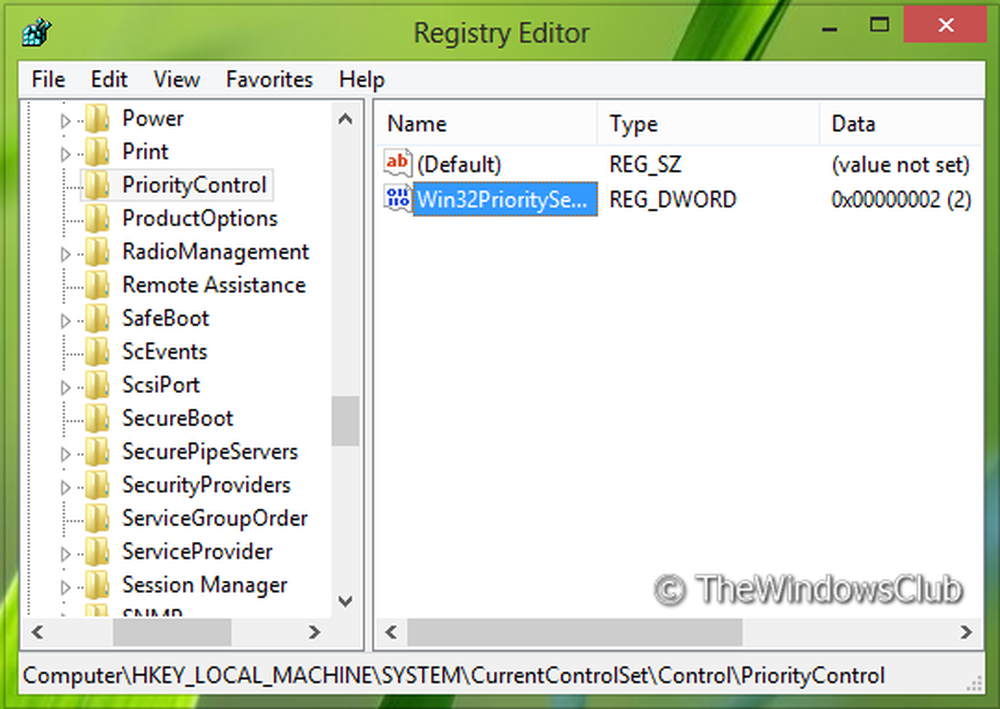

4. Para optimizar Windows, puede configurar los siguientes valores en la Datos de valor sección del cuadro anterior:
- Para ajustar el mejor rendimiento de Windows para procesos de fondo, selecciona el Datos de valor como 18.
- Para ajustar el mejor rendimiento de Windows para programas, selecciona el Datos de valor como 26.
Hacer clic DE ACUERDO. Puedes cerrar el Editor de registro y reinicie Windows para tener resultados.
Eso es!
ACTUALIZACIÓN POR ADMINISTRACIÓN: Esta modificación del registro ha existido durante bastante tiempo, y hay muchos sitios que abogan de esta manera. ¡Pero hay una manera más fácil! El control de GUI para esto está integrado en el Panel de control de Windows. Vaya aquí para aprender más sobre Programación del procesador en Windows.